

西门子S7-1500使用ET200S 1SI模块实现自由口通信
PLC/PAC
描述
一、硬件准备
CPU 1518-4PN/DP 6ES7 518-4AP00-0AB0
S7-1500 存储卡 6ES7 954-8LF03-0AA0
ET200S 接口模块 6ES7 151-3AA23-0AB0
ET200S PM-E电源模块 6ES7 138-4CA01-0AA0
ET200S 1SI串口模块 6ES7 138-4DF01-0AB0
功率模块的终端模块 6ES7 193-4CC20-0AA0
1 SI模块的终端模块 6ES7 193-4CA40-0AA0
二、组态和配置
1、打开软件TIA PORTAL STEP7 V16,点击项目-》新建。。.创建一新项目,项目名称为S7-1500_ET200S_ASCII。
2、用鼠标点击“添加新设备”,选择SIMATIC S7-1500-》CPU-》CPU 1518-4 PN/DP-》6ES7 518-4AP00-0AB0。
3、双击“设备组态”进入设备视图。双击以太网接口,进入以太网接口属性界面,新建一个子网“PN/IE_1”,并分配IP地址。
4、点击菜单栏“在线”-》“硬件检测”-》“网络中的PROFINET设备”,在线检测所连接的ET200S站点,如下图所示。
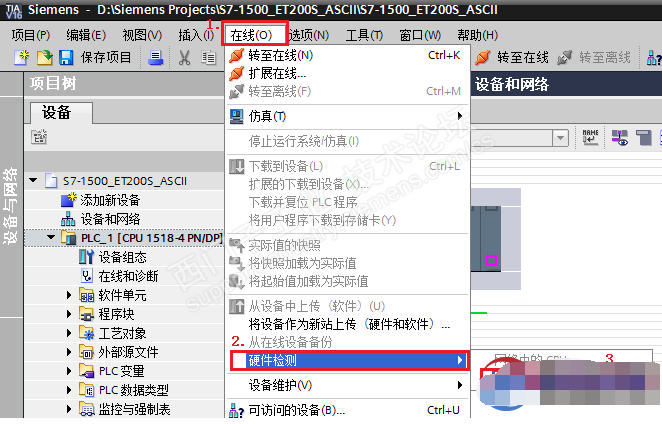
在弹出的“PROFINET 设备的硬件检测”窗口内勾选搜索到的ET200S站点,并点击添加设备。
5、设备添加成功后,在“网络视图”内,可以看到新添加的ET200S站。另外,用户也可以从选件目录中找到正确的ET200S接口模块型号,将它拖拽到网络视图中,添加模块时需要注意组态的模块版本应与实际一致。
6、点击ET200S站左侧“未分配”,选择IO控制器“plc_1.PROFINET接口_1”,为ET200S分配好IO控制器。同时为ET200S的以太网接口分配好IP地址,注:此时给ET200S分配了一个设备名称为“im151-3pn”(该名称不唯一,以实际项目为准),确保离线和在线的设备名称一致。
7、双击“im151-3pn”,进入ET200S组态界面,(自动检测已经将电源模块PM-E和ET200S 1SI串口模块组态到1、2槽;手动组态时需要用户手动从选件目录中拖拽添加),双击1SI_1串口通信模块,进入属性框,协议选择“ASCII”,波特率为9600,地址区为32字节。
8、点击“报文”,进行报文设置,数据位:8,停止位:1,奇偶校验:无。
9、点击“接口”,接口选择“半双工(RS-485两线制模式)”,接收线路初始状态选择“信号R(A)0V/信号R(B)5V”。
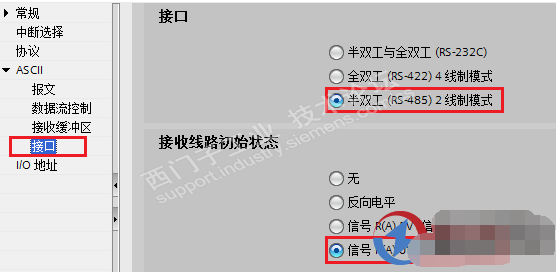
三、编写通信程序
1、双击“添加新块”,创建发送数据块DB10和接收数据块DB11,这2个数据块中分别新建1个数据类型Array的变量,数组元素的数据类型为Byte,数量为401;发送数据块中的变量名称为Send,接收数据块中的变量名称为Rcv。
2、进入主程序OB1,从通信-》通信处理器-》ET200S串行接口,调用发送功能块S_SEND和接收功能块S_RCV。S_END的背景数据块为DB3,S_RCV的背景数据块为DB4。
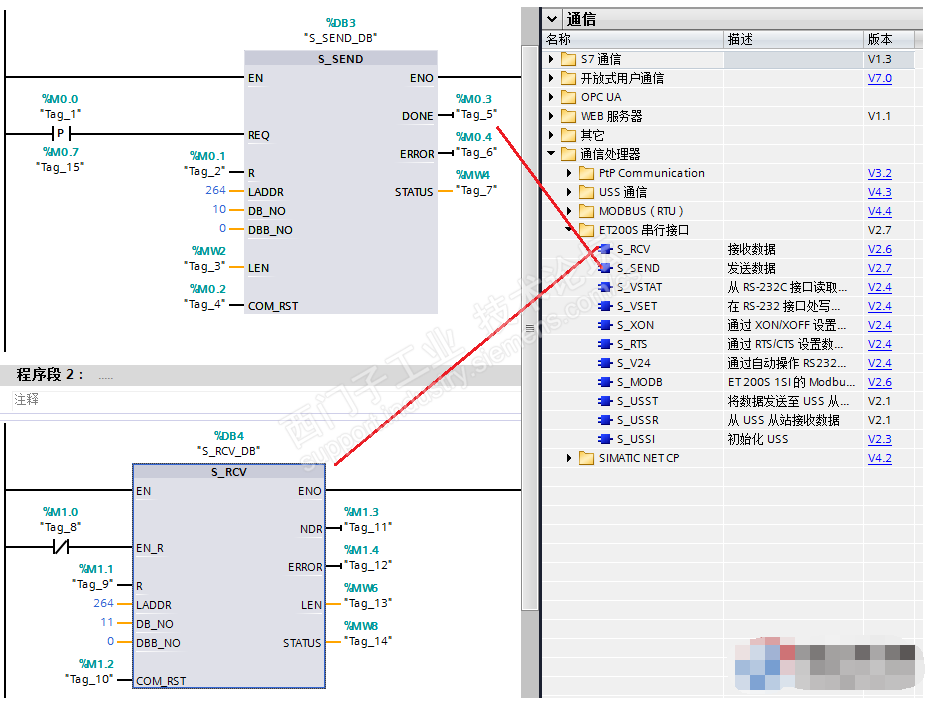
四、设备连接
ET200S 1SI 模块按照RS485的接线方式连接到电脑的USB口,连接示意图如下。

最后使用串口调试软件来测试ET200S 1SI和计算机的通信。
责任编辑:lq
-
洛阳回收西门子s7-1500系列515系列模块516系列模块2020-08-30 1227
-
西门子S7-200使用教程2016-05-06 2062
-
S7-1500与MV340自由口通信方案2017-09-26 1351
-
如何在多个西门子串口通信模块之间通过ASCII驱动协议进行轮询通信2017-11-27 15130
-
西门子S7-1200 和 S7-1500 的编程指南pdf下载2018-03-27 9107
-
西门子S7-1500凭什么秒杀S7-300/400?2018-04-27 26585
-
西门子S7-1500 PLC的入门指南资料免费下载2020-06-02 2465
-
西门子S7-1500和ET200系列Eplan宏文件2022-07-31 3964
-
西门子S7-1200和S7-1500编程风格指南2022-08-17 1382
-
使用ET200S 1SI模块实现自由口通信2022-10-12 2484
-
工业网关BL110实现西门子S7-1500 PLC接入Modbus TCP Server云平台2022-10-28 2179
-
S7-1500系统内使用ET200S 1SI模块实现Modbus主站通信2023-01-11 2059
-
西门子PLC S7-1500系列的工艺模块说明2023-04-27 5651
-
西门子S7-1500与PC机的OPC通讯组态2023-05-18 10859
-
西门子PLC S7-1500系列介绍2024-12-09 4518
全部0条评论

快来发表一下你的评论吧 !

